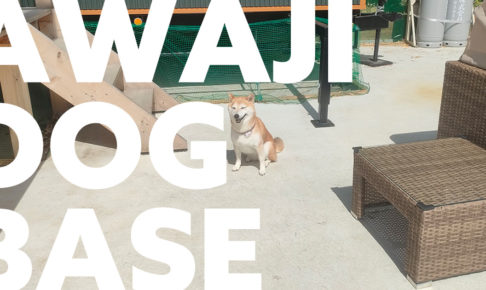有料だけど…プラグインが便利

「Text Box 2」は、入力文字に応じてサイズが自動調整されるテキストボックス(いわゆる座布団)を作るAfter Effectsの有料プラグインです。
さまざまな動画で利用されているテキストボックス演出ですが、After Effectsでは標準装備されていません。エクスプレッションで作る方法もありますが、「Text Box 2」の方がずっと直感的に、効率的に作ることができます。
この記事では、プラグイン「Text Box」の使い方について見ていきます。
セールを狙う
販売元のFlashback Japanさんでは、各種プラグインの割引セールを年数回行っています。このタイミングを狙ってオトクに購入しましょう。
8月11日(金)までの期間 aescripts社の対象プラグインやスクリプトを25%オフで提供するサマーセールWeek 4を開催します。
人気のDeep GlowやText Box 2、Plexus 3、CuttanaNir2、Mask Prompterなどがセール対象、この機会に是非ご検討ください。https://t.co/hDRArougfr
— Flashback Japan (@flashbackj) August 7, 2023
- 使い方
- 各プロパティを動かしてみる
- mode
- Uniform Expansion
- Individual Expansion
- Opacity / Color
- Gradient
- Border
- Transform
- まとめ
動画解説はこちら
使い方 ー テキストレイヤーにドラッグドロップ
プラグインをインストールすると「エフェクト&プリセット」パネル→「Plugin Everything」に「Text Box 2」アイコンが現れます。
それをテキストボックスを適用したいテキストレイヤーにドラッグ&ドロップします。そうすると、デフォルトのテキストボックスが生成されます。
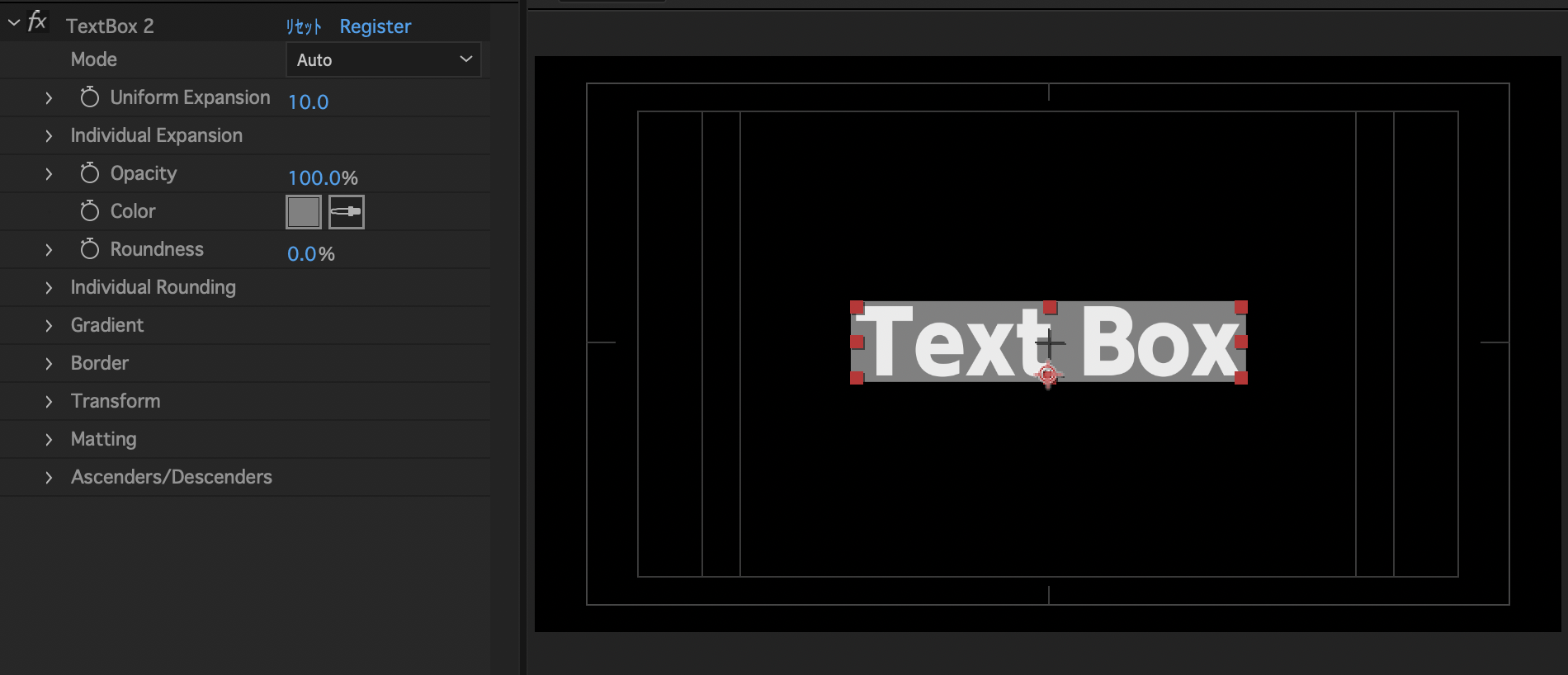
各プロパティの動かしてみる
さまざまなプロパティがありますが、主なものを見ていきます。
Mode
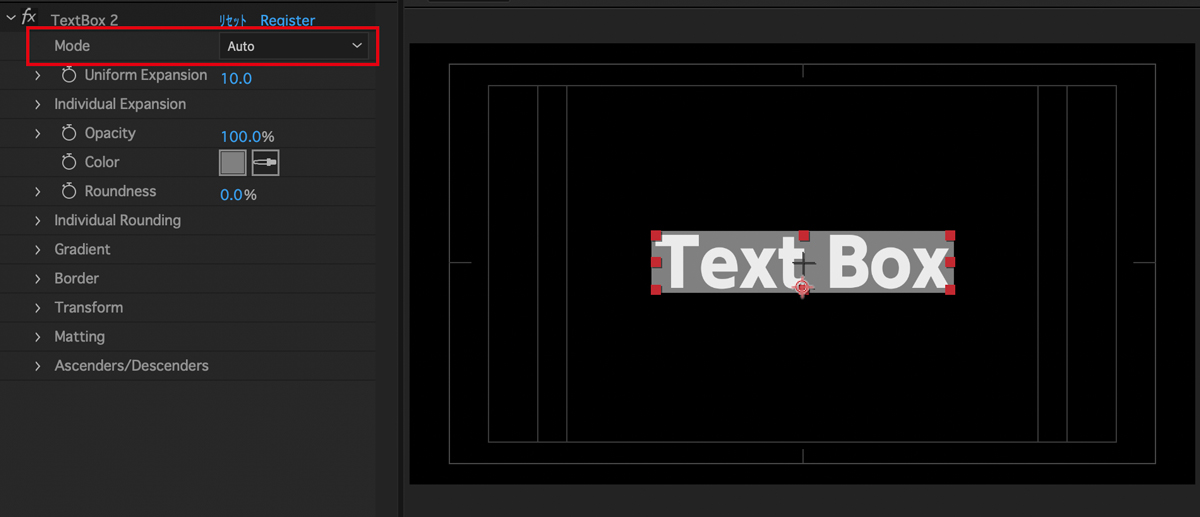
- Auto… テキスト周囲にボックスが生成されます
- Square… 正方形のボックスが生成されます
- Polygon… 多角形のボックスが生成されます
Uniform Expansion
デフォルトではテキストのキワにボックスが生成されますが、そのサイズを拡張します。
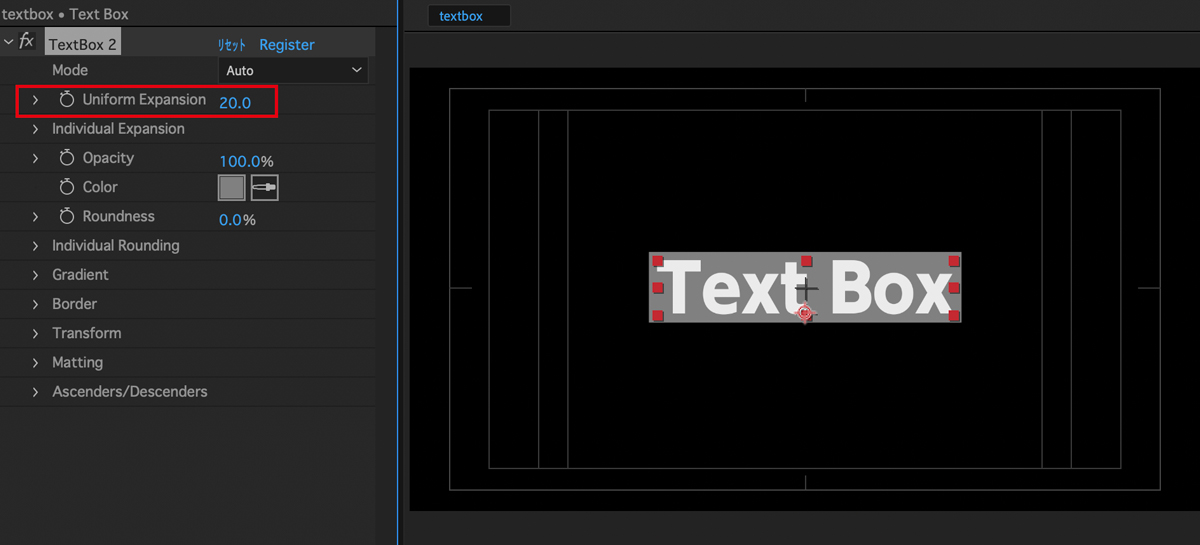
Individual Expansion
ボックス各辺の拡張をそれぞれ個別に設定できます。
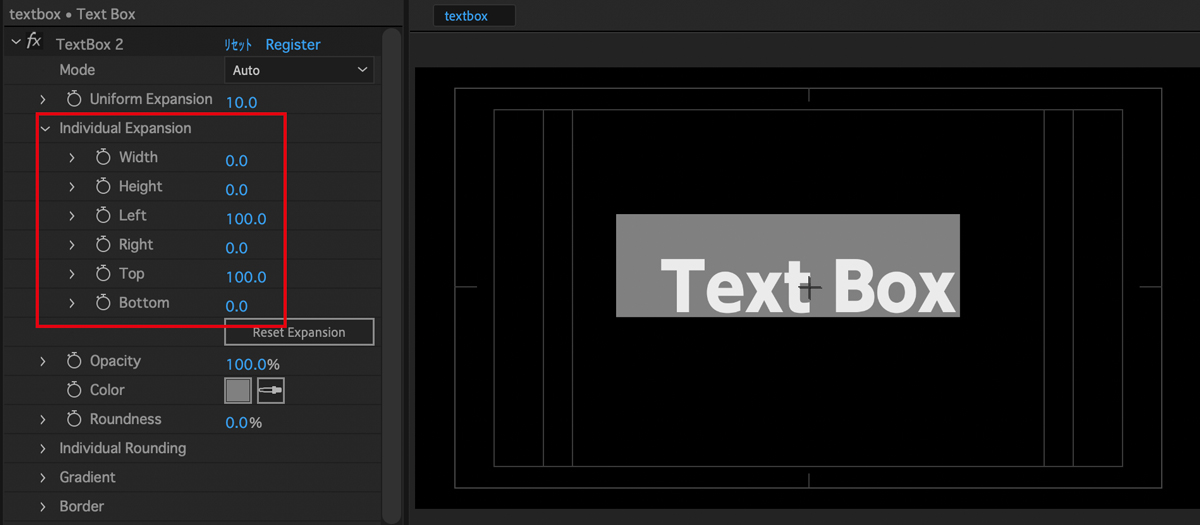
Opacity / Color
Opacityでボックスの透明度、Colorで色をそれぞれ設定します。
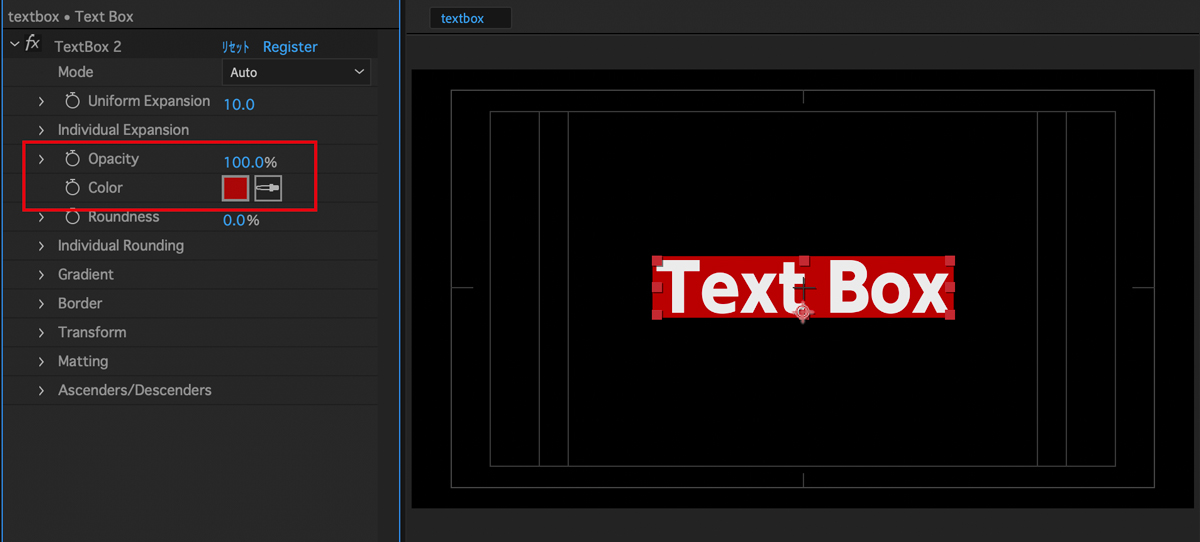
Gradient
ボックスにグラデーションを設定します。
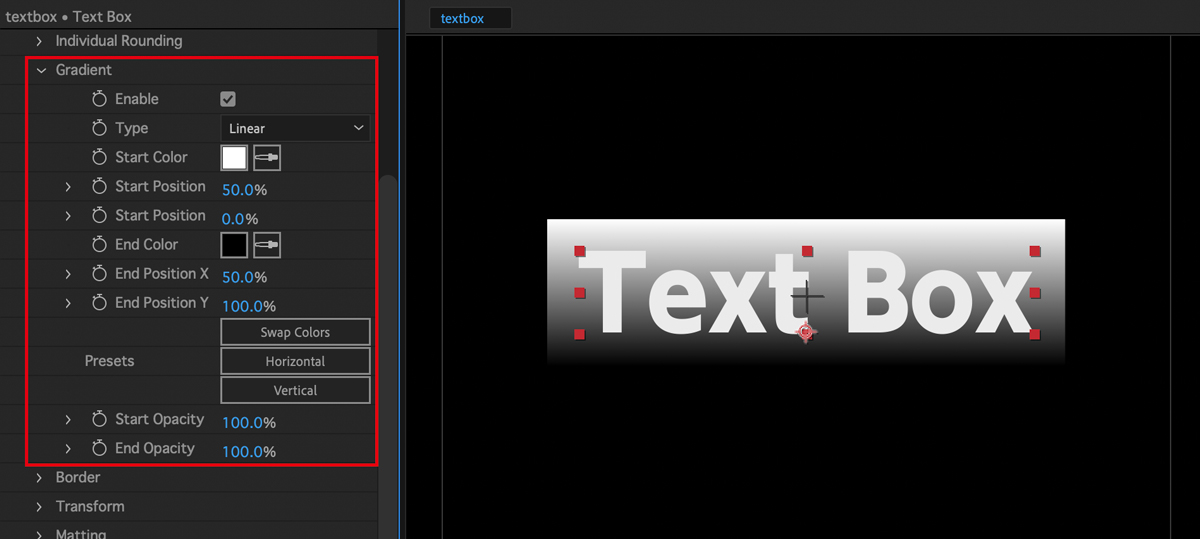
- Enable… チェックすることでグラデーションが生成されます
- Type… 「Linear」→直線、「Radial」→円形のグラデーション
- Start Color/Position… グラデのスタートの色や位置を調整します
- End Color/Position… グラデのエンドの色や位置を調整します
- Presets… グラデのプリセットが適用されます
- Start/End Opacity… スタート・エンドの色の透明度を設定します
Border
ボックスのボーダーを設定します。
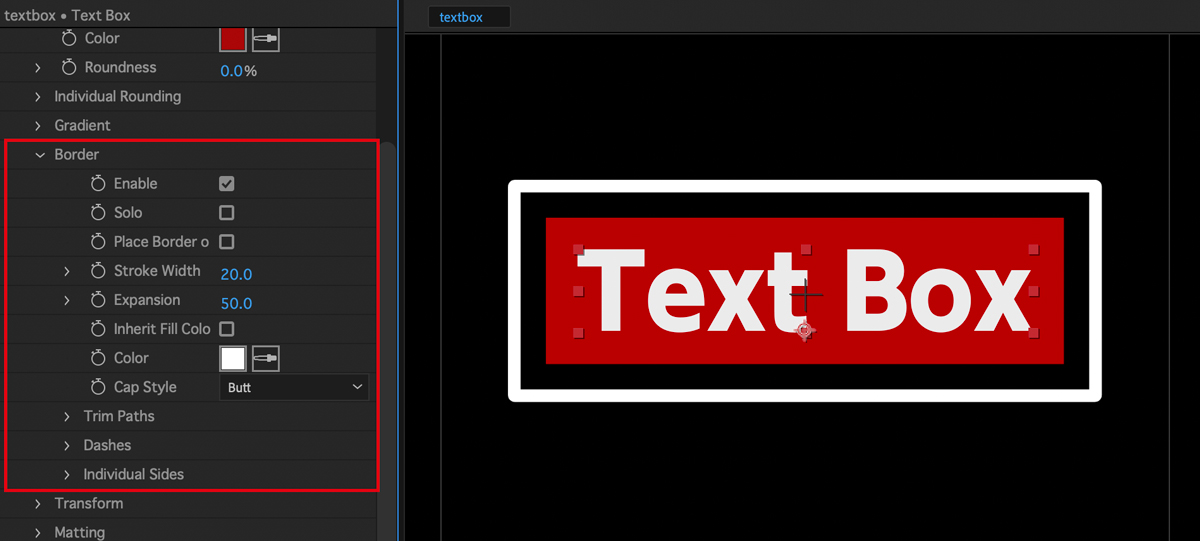
- Enable… チェックすることでボーダーが生成されます
- Stroke Width… ボーダーの線幅を設定します
- Expansion… ボーダーのサイズを拡張します
- Color… ボーダーの色を設定します
- Cap Style… ボーダーの角の形状を設定します
- Trim Paths… パスのトリミングの設定
- Start/End… ボーダーのスタート/エンド位置からトリミングを設定
- Offset… 上記のオフセット位置を設定
- Dashes… 点線の設定
- Length/Gap… 点の長さ/間隔を設定
- Offset… 上記のオフセット位置を設定
- Individual Side… 各辺の表示/非表示を設定します
Transform
ボックスの位置オフセット、回転・拡大縮小、斜体を設定します。

- Offset X/Y… ボックスのオフセット位置
- Rotation… ボックスの回転
- Scale… ボックスの拡大縮小
- Skew… ボックスの斜体
- Skew X/Y… 斜体の方向と角度
- Offset X/Y… オフセット位置を設定
- Anchor X/Y… 位置の起点
まとめ
以上、プラグイン「Text Box 2」の使い方でした。
多用する演出だけに、ぱぱっと作れるプラグインが便利。有料とは言えさほど高額でもありません。使い倒して、作業のスピードアップ・効率化を図りましょう。
デザインのご用命承ります
スタジオ・ボウズではフライヤー・ポスター等の紙媒体のデザイン、WEBサイトのデザイン・コーディング、動画撮影・編集等、さまざまなメディアでの制作に対応しております。
フリーランスの強みである柔軟性を活かしつつ、さまざまな媒体の特性やトレンドを踏まえた横断的なご提案、スピーディな制作・納品を実現します。
各種広報・コンテンツ制作をご検討の際は、ぜひお気軽にご相談ください。